حل مشکل دکمه افزودن پرونده چندرسانهای در وردپرس: راهکارهای سریع و موثر

اگر در حال مدیریت یک سایت وردپرسی هستید، احتمالاً با دکمه “افزودن پرونده چند رسانهای” آشنا هستید. این دکمه نقش مهمی در بارگذاری و استفاده از تصاویر، ویدئوها و فایلهای چندرسانهای دیگر در محتوای شما دارد. با این حال، گاهی ممکن است این دکمه به دلایلی از کار بیفتد و نتوانید فایلهای چندرسانهای را به سایت خود اضافه کنید.
اما نگران نباشید! در این مقاله، به حل مشکل دکمه افزودن پرونده چندرسانهای در وردپرس میپردازیم و چندین راهکار سریع و موثر برای رفع این مشکل را با شما به اشتراک میگذاریم. پیشنهاد میکنیم تا انتهای مقاله با ما همراه باشید تا به سادگی بتوانید این مسئله را برطرف کنید.
فهرست مطالب
چرا دکمه افزودن پرونده چندرسانهای در وردپرس کار نمیکند؟
اگر دکمه “افزودن پرونده چندرسانهای” در وردپرس کار نمیکند، دلیل اصلی معمولاً تداخل بین اسکریپتهای مختلف سایت است. این اسکریپتها میتوانند از قالبها، پلاگینها یا بخشهای دیگر سایت باشند و هنگام بارگذاری سایت، به صورت همزمان اجرا میشوند. این همزمانی ممکن است باعث بروز مشکلاتی شود و عملکرد دکمه “افزودن رسانه“ را مختل کند.
در نتیجه، ممکن است با کلیک بر روی این دکمه، هیچ چیزی در ویرایشگر وردپرس اتفاق نیفتد و شما نتوانید رسانهها را بارگذاری کنید. به عبارت دیگر، این مشکل میتواند باعث شود که فکر کنید اصلاً روی دکمه کلیک نکردهاید، در حالی که مشکل از تداخل اسکریپتها ناشی میشود.
چطور مشکل کار نکردن دکمه “افزودن پرونده چندرسانهای” در وردپرس را حل کنیم؟
در این بخش، چندین روش ساده و کاربردی را برای حل مشکل کار نکردن دکمه “افزودن پرونده چندرسانهای” در وردپرس به شما آموزش میدهیم.
روش اول: اجرای غیرهمزمان اسکریپتها
همانطور که در بخش قبلی توضیح دادیم، یکی از دلایل رایج مشکل دکمه “افزودن پرونده چندرسانهای” در وردپرس، تداخل بین اسکریپتهای مختلف و پردازش همزمان آنها است. برای حل این مشکل، یکی از سادهترین روشها جلوگیری از پردازش همزمان این اسکریپتهاست.
برای این کار، کافی است یک خط کد را به فایل wp-config.php اضافه کنید. این کار باعث میشود که هر اسکریپت به صورت جداگانه پردازش شود و احتمالاً مشکل برطرف شود.
اگر سایت شما روی هاست cPanel است، مراحل زیر را دنبال کنید:
1.طبق تصویر زیر، به داشبورد مدیریت هاست cPanel بروید و سپس به بخش مدیریت فایلها (File Manager) بروید.

2.در بخش مدیریت فایلها (File Manager)، به پوشه public_html بروید و فایل wp-config.php را پیدا کنید.
3.قبل از هر تغییری، حتماً از فایل wp-config.php یک نسخه پشتیبان بگیرید. این کار به شما کمک میکند تا اگر مشکلی پیش آمد، بتوانید به راحتی به نسخه قبلی برگردید.
4.طبق تصویر زیر، روی فایل wp-config.php راستکلیک کنید و گزینه ویرایش (Edit) را انتخاب نمایید.
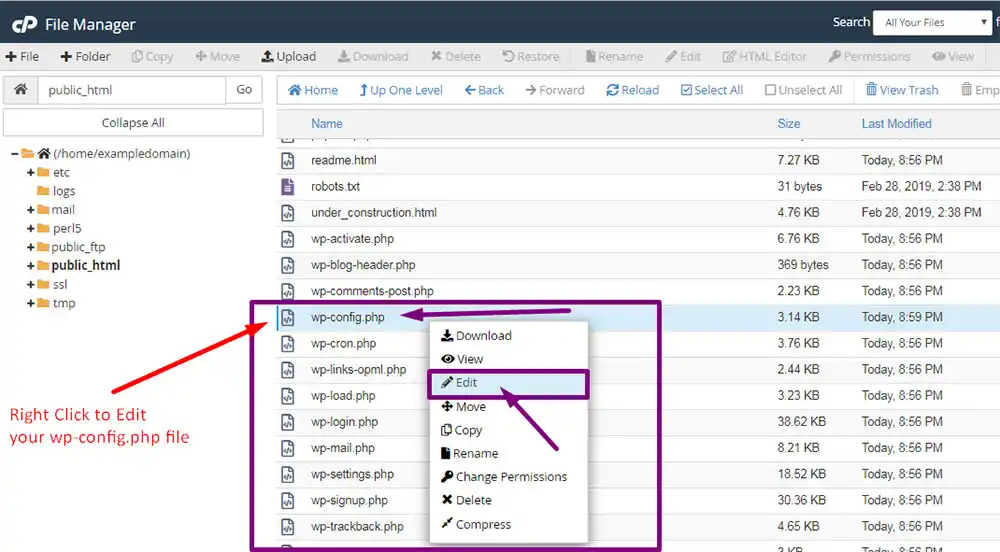
5.با کلیک روی دکمه ویرایش (Edit)، به صفحهای مشابه تصویر زیر هدایت میشوید. اگر قبلاً از فایل wp-config.php نسخه پشتیبان تهیه کردهاید، در این صفحه بر روی دکمه ویرایش (Edit) کلیک کنید.
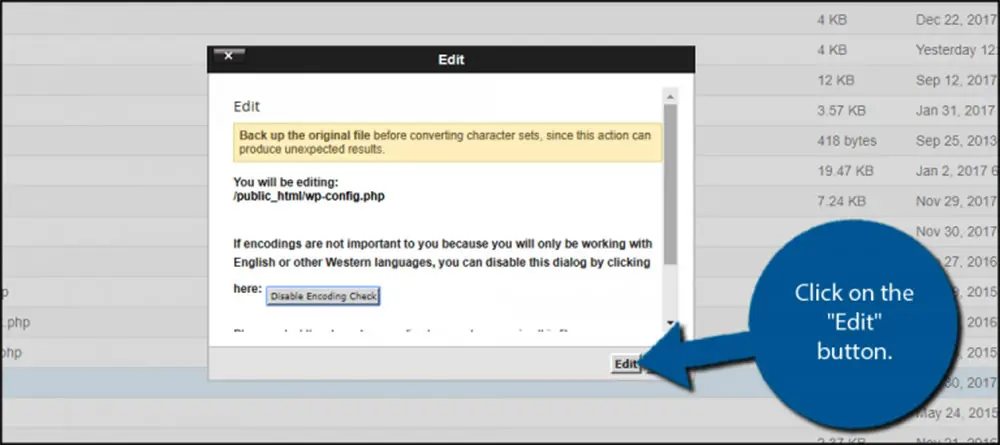
6.در فایل wp-config.php به پایین صفحه بروید و کد زیر را درست بالای بخش توضیحات /* That’s all, stop editing! Happy blogging. */کد زیر را قرار دهید.
define(‘CONCATENATE_SCRIPTS’, false );
7.در مرحله بعد، بر روی دکمه “Save Changes“ کلیک کنید تا تغییرات شما در فایل wp-config.php ذخیره شود.
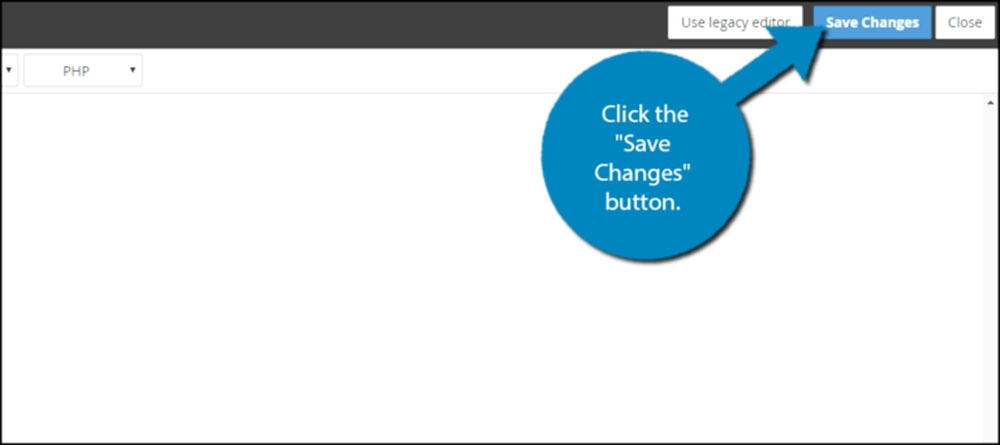
با دنبال کردن مراحل بالا و افزودن کد مورد نظر به فایل wp-config.php، اسکریپتهای وردپرس به صورت مجزا پردازش خواهند شد و احتمالاً مشکل کار نکردن دکمه “افزودن پرونده چندرسانهای” برطرف میشود. برای بررسی، به ویرایشگر گوتنبرگ وردپرس بروید و روی دکمه “افزودن رسانه” کلیک کنید تا ببینید آیا مشکل حل شده است یا خیر.
این روش یکی از سادهترین راهها برای رفع مشکل است، اما ممکن است باعث کاهش سرعت بارگذاری صفحات سایت شود که یکی از معایب آن است.
روش دوم:بررسی تداخل افزونههای وردپرس
برای حل مشکل به طور دائمی، باید به عیبیابی وردپرس بپردازید و ببینید کدام افزونه یا قالب ممکن است مشکل را ایجاد کرده باشد.
ابتدا، تمام افزونههای وردپرس را غیرفعال کنید و بررسی کنید که آیا مشکل دکمه «افزودن پروندههای چندرسانهای» حل شده است یا خیر. اگر مشکل برطرف شد، به این معنی است که یکی از افزونهها باعث ایجاد تداخل شده است.
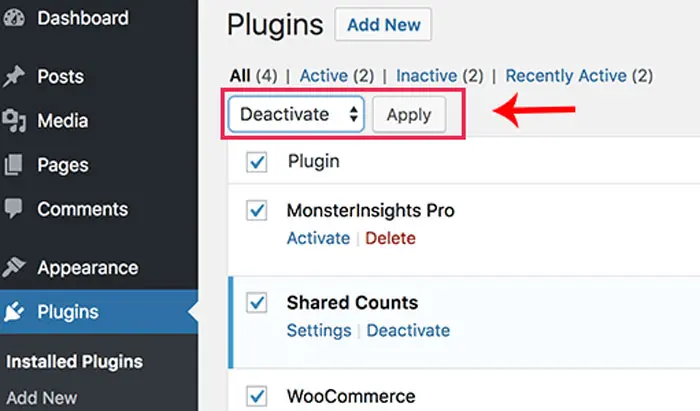
روش سوم :بررسی و تغییر قالب سایت
اگر با غیرفعال کردن افزونهها مشکل حل نشد، مرحله بعدی این است که به طور موقت قالب فعلی سایت را غیرفعال کنید و به یکی از قالبهای پیشفرض وردپرس، مانند Twenty four، تغییر دهید.
اگر با این تغییر مشکل دکمه “افزودن پروندههای چندرسانهای” حل شد، به این معنی است که قالب فعلی شما باعث بروز مشکل شده است. در این صورت، میتوانید از کارشناسان اکادمی ساسان درویش پور کمک بگیرید با پیام از طریق تلگرام ویا تیکت میتوانید مشکلتان را مطرح کنید.
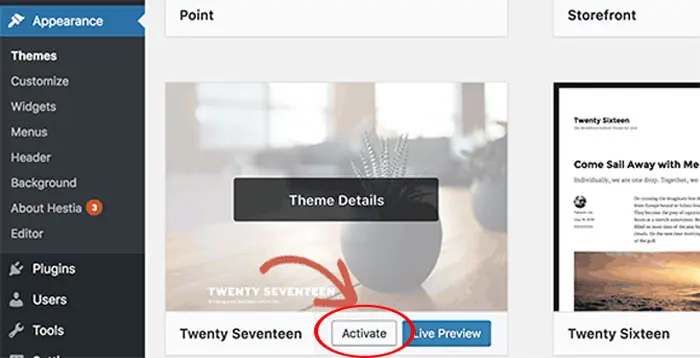
روش چهارم :بررسی کنسول مرورگر با استفاده از ابزار Inspect
یک روش سادهتر برای شناسایی منبع مشکل استفاده از ابزار Inspect مرورگر است. این ابزار میتواند خطاهای کنسول را نشان دهد و به شما کمک کند تا منبع مشکل را پیدا کنید.
با این حال، برای استفاده از این ابزار و شناسایی اسکریپتهای مشکلساز، نیاز به دانش در برنامهنویسی جاوااسکریپت دارید. اگر تجربه کافی ندارید، ممکن است به کمک یک برنامهنویس حرفهای نیاز پیدا کنید تا این مشکل را به درستی حل کند.
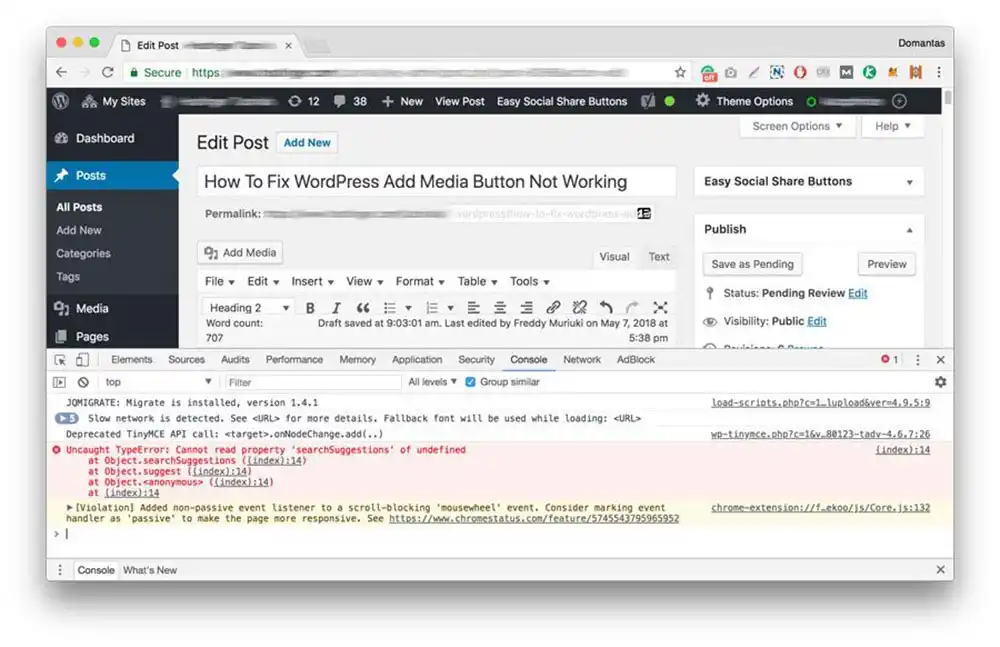
روش پنجم: پاکسازی کش مرورگر
اگر با انجام روشهای قبلی مشکل دکمه “افزودن پرونده چندرسانهای” در وردپرس حل نشده است، ممکن است مشکل از دادههای قدیمی در کش مرورگر باشد. پاک کردن کش مرورگر میتواند به رفع این مشکل کمک کند.
برای پاک کردن کش مرورگر Chrome، مراحل زیر را دنبال کنید:
- 1.روی آیکون منوی سهنقطه در بالای مرورگر کلیک کنید.
- 2.از منوی باز شده، گزینه History را انتخاب کنید.
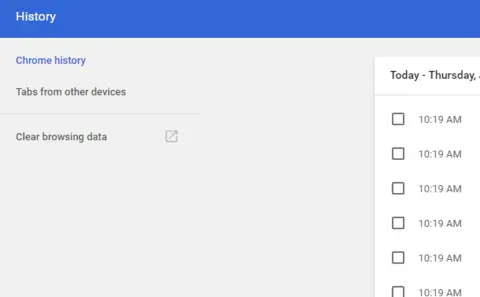
3.از سمت چپ، روی Clear Browsing Data کلیک کنید. محدوده زمانی را روی All Time تنظیم کنید و تیک دو گزینه Cookies and other site data و Cached images and files را بزنید. سپس، روی دکمه آبی Clear Data کلیک کنید.
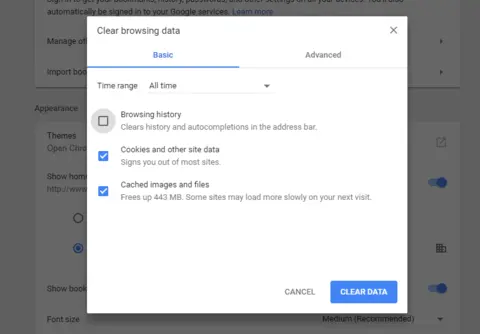
4.در سیستمعامل ویندوز، برای اعمال تغییرات و حذف کوکیها، مرورگر Chrome را ببندید و دوباره باز کنید
روش ششم :بررسی دسترسیها
برای محدود کردن دسترسی به دکمه “افزودن رسانه“، کد زیر را به فایل functions.php اضافه کنید:
if (!current_user_can('upload_files')) {
add_action('admin_head', function() {
echo '<style>#insert-media-button { display: none; }</style>';
});
}
محدود کردن دسترسی به دکمه “افزودن رسانه” برای کاربران غیرمدیر
در برخی از سایتهای وردپرسی، کاربران با نقشها و سطوح دسترسی مختلف به داشبورد وردپرس دسترسی دارند. در این مواقع، ممکن است نیاز باشد که دسترسی به دکمه “افزودن رسانه” محدود به مدیران (ادمینها) باشد و سایر کاربران نتوانند رسانه اضافه کنند. برای مخفی کردن دکمه “Add Media” از کاربران غیرمدیر، کافی است کد زیر را به فایل functions.php اضافه کنید:
function RemoveAddMediaButtonsForNonAdmins(){if ( !current_user_can( ‘manage_options’ ) ) {remove_action( ‘media_buttons’, ‘media_buttons’ ); } }add_action(‘admin_head’, ‘RemoveAddMediaButtonsForNonAdmins’);
اگر میخواهید کاربران غیرمدیر نیز بتوانند صفحات سایت را ویرایش کنند، کافی است مقدار "manage_options" در خط دوم کد بالا را به "edit_pages" تغییر دهید.
نتیجه گیری
استفاده از رسانهها در سایت نه تنها به زیبایی و جذابیت آن کمک میکند، بلکه باعث میشود محتوای سایت بهتر درک شود و تجربه کاربری (UX) بهتری ارائه شود. با این حال، به دلایل مختلفی که در این مقاله توضیح دادیم، ممکن است گاهی اوقات امکان افزودن رسانهها به سایت شما غیرفعال شود و با مشکلی در افزودن پروندههای چندرسانهای مواجه شوید.
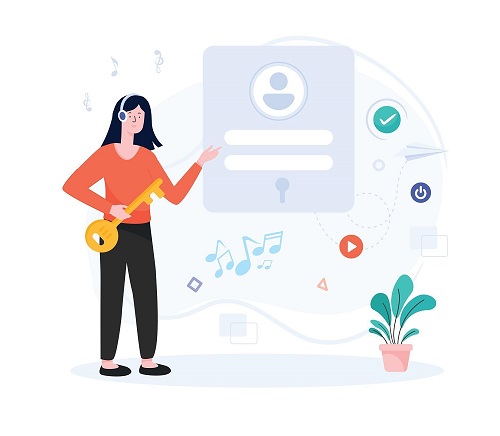


دیدگاهتان را بنویسید